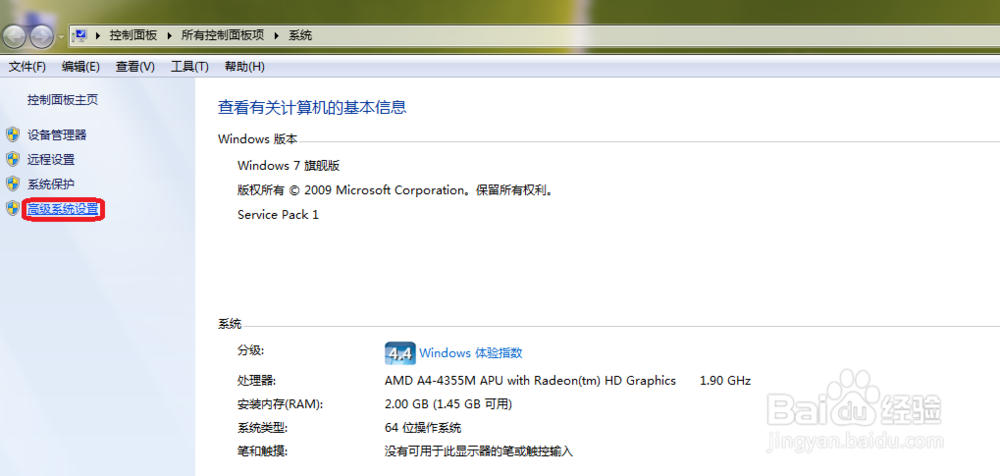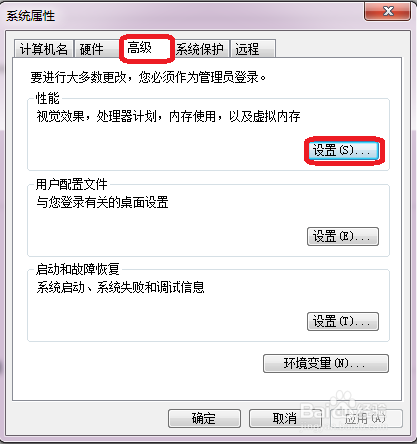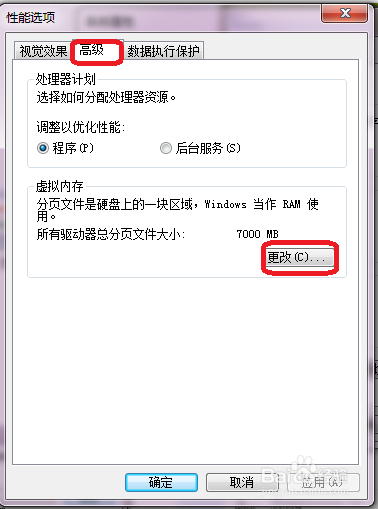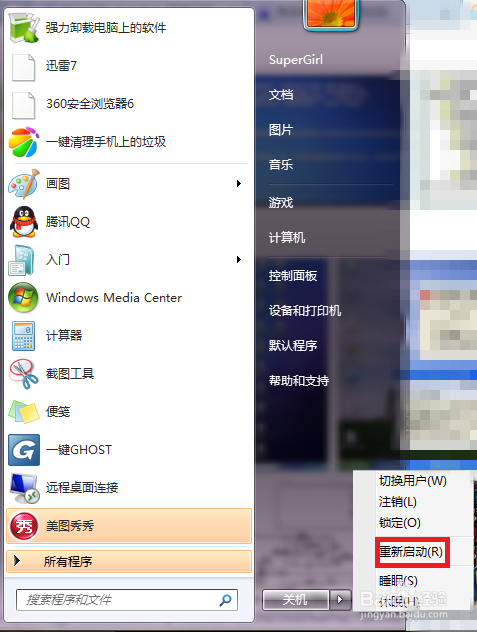笔记本电脑虚拟内存不足怎么办
1、右键“计算机",点击“属性”。
2、这样就打开了计算机控制面板里的系统,里面可以查看计算机的相关信息『可以看一下你的物理内存大小呦』。点左下侧的高级系统设置。
3、点开后就出现了系统属性。在高级选项卡里,选择第一个性能,点击设置。
4、在出现的性能选项里选择高级选项,然后点虚拟内存的更改。
5、这里就是最重要的一步瀛锆谫擀啦,取消最上面”自动管理所有驱动器的分页文件大小“框里的勾,点击自定义大小。设置你的初始大小和最大值,设大一点,最后点设置,接着一路点确定。(注:看一下你电脑的物理内存大小,基本上,初始大小可以设定为物理内存的一到二倍,最大值可以设定为物理内存的三倍。)
6、OK,到这里,虚拟内存不足的问题就解决啦,你可以重启一下电脑,看看成果。
7、如果电脑还是很卡的话,可能就不仅仅是虚录搠糅类拟内存的问题了。你可以查一下电脑优化,加速,解决电脑卡的问题的相关方法,可以搜索下我写的另一篇百度经验“电脑很卡,内存不足的解决办法”。希望能帮到您~^^
声明:本网站引用、摘录或转载内容仅供网站访问者交流或参考,不代表本站立场,如存在版权或非法内容,请联系站长删除,联系邮箱:site.kefu@qq.com。
阅读量:81
阅读量:21
阅读量:81
阅读量:84
阅读量:47